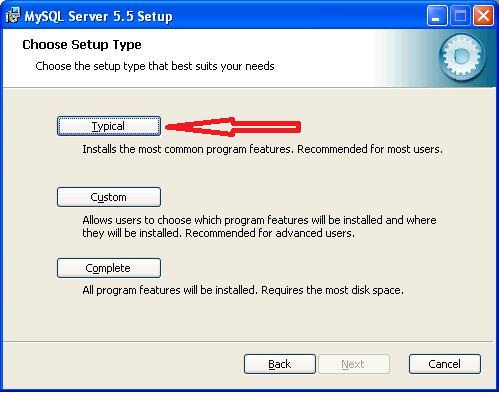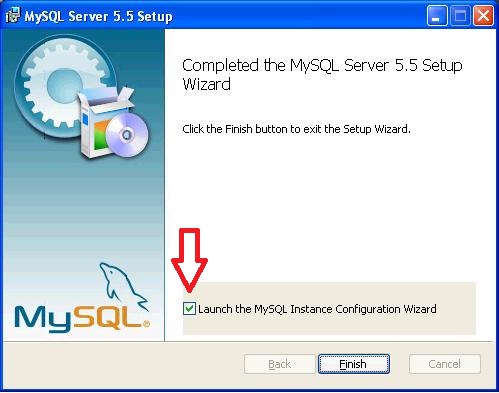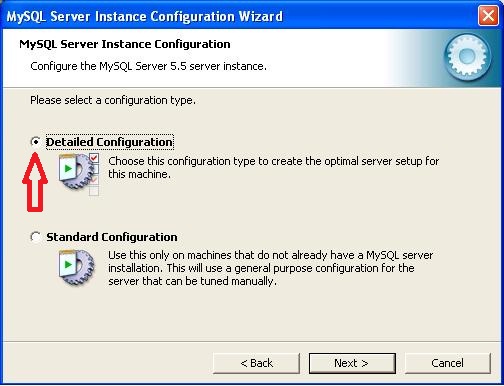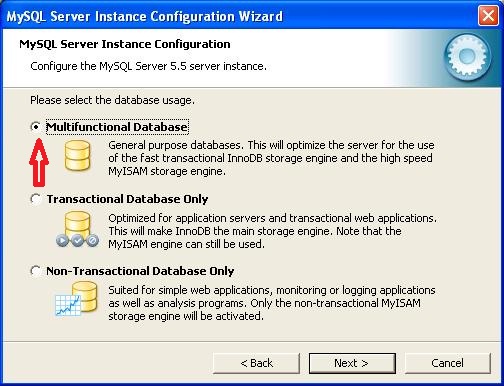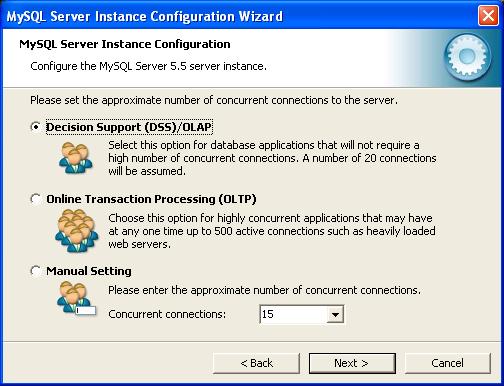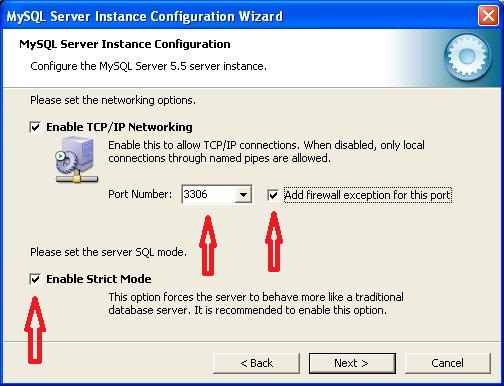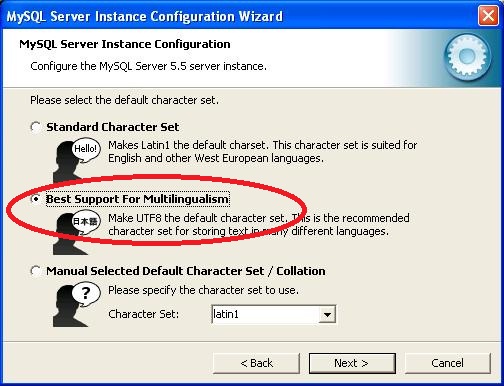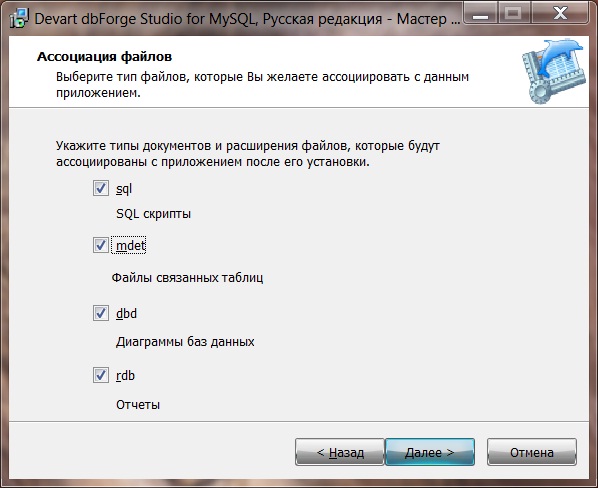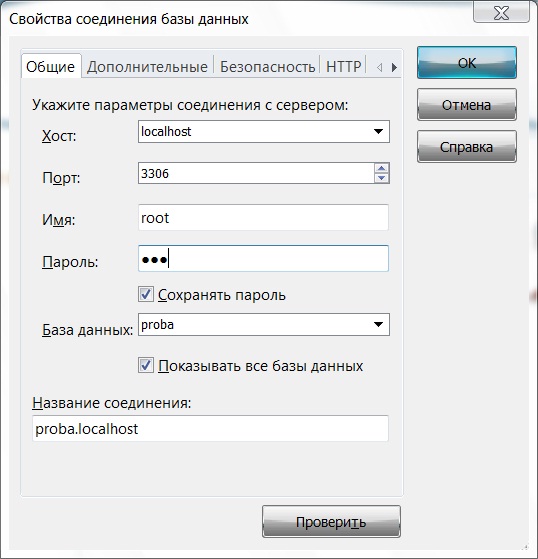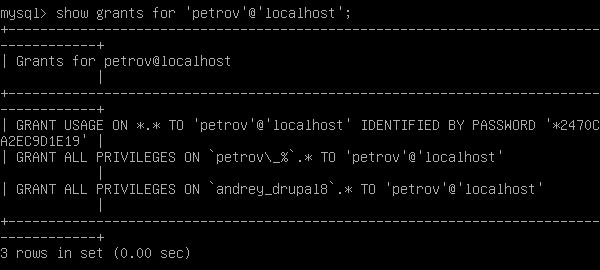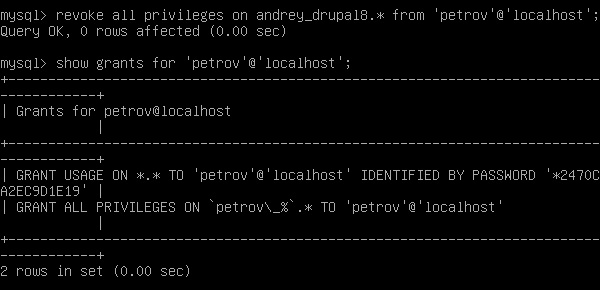- Apache NetBeans 12.3
- Начало загрузки
- Начало установки
- Установка сервера MySQL и обзор средств его управления и администрирования
- Что такое MySql?
- Установка MySql сервера на Windows
- Обзор средств управления и администрирования MySQL
- dbForge Studio for MySQL – описание и установка
- Записки IT специалиста
- Основы администрирования MySQL при помощи командной строки
- Управление базами данных и пользователями в MySQL
- Проверка, оптимизация, исправление ошибок баз данных MySQL
- Выгрузка и загрузка дампов БД MySQL
- Восстановление забытого пароля root MySQL
- Дополнительные материалы:
Apache NetBeans 12.3
| This tutorial needs a review. You can open a JIRA issue, or edit it in GitHub following these contribution guidelines. |
Сервер баз данных MySQL является одним из наиболее популярных среди серверов баз данных с открытым исходным кодом, используемых при разработке веб-приложений.
Этот документ рекомендует использовать последовательность действий по настройке сервера базы данных MySQL версии 5.6 в ОС Windows. Сведения о конфигурации MySQL не рассматриваются, приводитсятолько последовательность необходимых шагов.
Подробнее об установке и настройке сервера баз данных MySQL для других операционных систем см. в документации Установка и обновление MySQL.
Примечание. + Настройка сервера баз данных MySQL версии 5.1 в операционной системе Windows+ — этот документ содержит инструкции по установке сервера MySQL версии 5.1 в Windows.
Начало загрузки
Нажмите кнопку ‘Загрузить’.
Сохраните файл программы установки на вашем компьютере.
Начало установки
После завершения загрузки запустите программу установки следующим образом.
Щелкните правой кнопкой мыши загруженный установочный файл (например, mysql-installer-community-5.6.14.0.msi ) и выберите пункт ‘Выполнить’. Запустится программа установки MySQL.
На панели приветствия выберите ‘Установить продукты MySQL’.
На панели информации о лицензии ознакомьтесь с лицензионным соглашением, установите флажок принятия и нажмите кнопку ‘Далее’.
На панели ‘Найти последние продукты’ нажмите кнопку ‘Выполнить’. После завершения операции нажмите кнопку ‘Далее’.
На панели «Тип настройки» выберите параметр «Пользовательская», а затем нажмите кнопку «Далее».
На панели ‘Выбор компонентов обеспечения’ убедитесь, что выбран MySQL Server 5.6.x, и нажмите кнопку ‘Далее’.
На панели ‘Проверить требования’ нажмите кнопку ‘Далее’.
На панели ‘Установка’ нажмите кнопку ‘Выполнить’. После успешного завершения установки сервера на панели ‘Установка’ отображается информационное сообщение. Нажмите кнопку «Далее».
На странице ‘Настройка’ нажмите кнопку ‘Далее’.
На первой странице конфигурации сервера MySQL (1/3) установите следующие параметры:
Тип конфигурации сервера. Выберите вариант ‘Компьютер для разработки’.
Включите поддержку сети TCP/IP. Убедитесь, что флажок установлен, и задайте следующие параметры ниже:
Номер порта. Укажите порт подключения. По умолчанию установлено значение 3306; не следует изменять его без необходимости.
Откройте порт брандмауэра для доступа к сети. Выберите исключение добавления брандмауэра для указанного порта.
Расширенная настройка. Выберите флажок ‘Показать расширенные параметры’ для отображения дополнительной страницы конфигурации для настройки расширенных параметров для экземпляра сервера (если требуется).
Примечание. При выборе этого параметра необходимо перейти к панели для установки параметров сети, где будет отключен брандмауэр для порта, используемого сервером MySQL.
Нажмите кнопку «Далее».
На второй странице конфигурации сервера MySQL (2/3) установите следующие параметры:
Пароль учетной записи root.
Пароль root для MySQL. Введите пароль пользователя root.
Повторите ввод пароля. Повторно введите пароль пользователя root.
Примечание. Пользователь root — это пользователь, который имеет полный доступ к серверу баз данных MySQL — создание, обновление и удаление пользователей и так далее. Запомните пароль пользователя root (администратора) – он понадобится вам при создании примера базы данных.
Учетные записи пользователя MySQL. Нажмите кнопку ‘Добавить пользователя’ для создания учетной записи пользователя. В диалоговом окне ‘Сведения о пользователе MySQL’ введите имя пользователя, роль базы данных и пароль (например, !phpuser ). Нажмите кнопку «ОК». Нажмите кнопку «Далее».
На третьей странице конфигурации сервера MySQL (3/3) установите следующие параметры:
Имя службы Windows. Укажите имя службы Windows, которая будет использоваться для экземпляра сервера MySQL.
Запустите сервер MySQL при запуске системы. Не снимайте этот флажок, если сервер MySQL требуется для автоматического запуска при запуске системы.
Запуск службы Windows в качестве. Возможны следующие варианты.
Стандартная системная учетная запись. Рекомендуется для большинства сценариев.
Нестандартный пользователь. Существующая учетная запись пользователя рекомендуется для сложных сценариев. Нажмите кнопку «Далее».
На странице ‘Обзор конфигурации’ нажмите кнопку ‘Далее’.
После успешного завершения настройки на панели ‘Завершение’ появляется информационное сообщение. Нажмите кнопку «Завершить».
Установка сервера MySQL и обзор средств его управления и администрирования
Наверное, все, как начинающие так и не начинающие web-мастера, слышали или даже использовали сервер баз данных MySql. Сегодня мы обзорно рассмотрим этот сервер, установим его на Windows, а также найдем самые удобные и популярные средства управления и администрирования этим сервером.
Начнем мы как всегда с основ и определений.
Что такое MySql?
MySql – это бесплатная система управления базами данных (СУБД). Компания, которая разработала эту СУБД, разрабатывала ее чисто для своих нужд, это было в начале 90-х годов, но впоследствии этот программный продукт вышел за рамки этой компании и приобрел просто огромную популярность, за счет своей простоты и компактности, на сколько мне известно, первые дистрибутивы этого сервера были примерно 4 мегабайта!
MySql можно запустить на разных платформах, например: Windows, Linux, Mac OS X, FreeBSD, HP-UX, Solaris и других. И это также вызывает большой интерес всех к этой СУБД.
Широкую популярность MySql приобрела в Интернете, в качестве сервера баз данных. Конечно по сравнению с другими, платными СУБД, такими как Oracle или Microsoft SQL Server, MySql немного проигрывает, но в большинстве (а для web мастеров практически во всех) случаях она полностью удовлетворяет все потребности. Кстати, MySql сегодня принадлежит Oracle, поэтому можно сделать вывод, что MySql еще долго будет жить!
Идем далее, всем рекомендую использовать версии MySql не ниже 5.1, так как версии ниже просто на порядок уступают таким версиям как 5.5. Про версии 3 и 4 можете просто забыть, это уже прошлый век, и если Вам предложат использовать эти версии (например, хостер), то отказывайтесь и ищите другой хостинг.
Теперь пару советов как можно и нужно использовать MySql при разработке сайта. Кстати, MySql поддерживают практически все популярные языки программирования, например: Delphi, C, C++, Java, Perl, PHP, Python, Rubyи другие.
Некоторые думают, что MySql это чисто база данных и в ней хранятся только данные и все, она больше ничего не умеет. На самом деле это не так, MySql обладает практически всеми возможностями, которыми должна обладать настоящая СУБД это: возможность писать собственные процедуры, функции и много чего еще. И Вы должны использовать это, так как это, просто отлично скажется на работе сайта (например, в быстроте его работы). Так вот, мой Вам совет, при написании web приложения используйте только вызов процедур и функций в коде, и не используйте целиковые sql запросы, так как, во-первых, это намного безопасней, во-вторых, это намного быстрей. Например, когда Вы посылаете sql запрос на сервер, сервер его сначала проверяет на синтаксис, потом выполняет запрос, потом передает данные обратно, а при вызове процедуры уже все, так сказать откомпилировано и выполняется чисто на сервере, а сервер возвращает результат, в итоге получается намного быстрей, чем при обычном запросе.
Если Вас заинтересовала эта СУБД, и Вы захотели, установить ее себе на компьютер, это делается очень просто, сейчас я немного об этом расскажу. Но с начала, скажу, где ее можно скачать, ответ один, только на официальном сайте MySql, например, для Windows скачать можно здесь, кстати, совет распространяется не только на MySql, а на все программное обеспечение.
Установка MySql сервера на Windows
Перейдем к установке, я устанавливаю версию 5.5.28.
В первом окошке просто жмите next, потом соглашайтесь с лицензией и снова next, далее не парьтесь и жмите Tupical
и все жмите на install. Дождитесь следующего окошка поставьте галку, для того чтобы запустился мастер настройки этого сервера, можно конечно не ставить, это все равно можно настроить и потом, но зачем откладывать.
И на первом же окошке просто жмите next, далее выбираем Detailed Configuration, для того чтобы Вы посмотрели по больше настроек.
На следующем окошке выберите тип вашей машины, если Вы устанавливаете на домашнем компе, то выбирайте по умолчанию – Developer Machine. Далее, лучшим вариантом будет снова оставить как есть — Multifunctional Database.
Далее предлагается выбрать, где будут располагаться файлы баз данных, оставьте как есть (если конечно хотите, то можете поменять). На следующем окне предлагается выбрать вариант работы базы данных на основе количества одновременных подключений, здесь выбирайте, как Вам хочется, я оставлю по умолчанию.
Далее указываем порт, на котором будет работать сервер, и ставим галку для внесения изменений в брандмауэр Windows.
Далее, конечно же, выбираем кодировку utf-8.
На следующем окне поставьте галку Include Bin Directory in Windows Path.
Далее введите пароль для пользователя root. Ну и все жмите Execute.
Сервер установлен и настроен. Теперь к нему нужно чем-то подключаться. И как не странно этих средств много, я обзорно пройдусь по некоторым из них.
Обзор средств управления и администрирования MySQL
- MySql.exe – консольное приложение (в комплекте, и понятно что бесплатное);
- MySQL Query Browser – инструмент для разработчиков (бесплатный), не имеет возможности загрузки и выгрузки данных в excel;
- MySQL Administrator – инструмент для администраторов (бесплатный);
- Navicat For Mysql – хороший инструмент управления, как для администраторов, так и для программистов (платный);
- MySQL Workbench — инструмент для визуального проектирования баз данных, также для администрирования и разработки (есть в двух редакциях платная и бесплатная);
- PHPMyAdmin – Web-инструмент для управления MySQL, написанный на php, бесплатный, кстати, именно его используют практически все хостинговые компании в Интернете, в связи с этим имеет широкую популярность, но на домашнем компьютере я бы использовал что-нибудь другое.
- EMS SQL Management Studio for MySQL – платное решение для разработки баз данных в MySql, а также с возможностью полного администрирования.
- dbForge Studio for MySQL – его я оставил напоследок, так как лично меня этот инструмент устраивает больше других, поэтому про него я расскажу чуть больше.
dbForge Studio for MySQL – описание и установка
dbForge Studio for MySQL – бесплатный инструмент управления СУБД MySQL. В нем есть много всевозможных функций, такие как: загрузка и выгрузка данных в разных форматах, в том числе и в excel, удобный интерфейс для разработки процедур и функций, и много еще всяких разных прибомбасов. Короче рекомендую его всем!
Давайте рассмотрим установку этого программного обеспечения.
Примечание! Для работы этого продукта должен быть установлен .NET Framework 2.0 или выше.
На первом окошке просто жмите далее, затем принимайте лицензионное соглашение и жмите далее, потом можете, если хотите, изменить путь установки данного приложения, потом снова далее, и снова далее, затем поставьте все галочки, чтобы программа ассоциировала sql скрипты, файлы связанных таблиц и так далее.
И на последнем окошке я поставил галку «Выполнить оптимизацию», а далее жмем установить. И, наверное, можно сразу нажать запустить приложение. При первом старте у Вас появится стартовая страница, если хотите, почитайте, а если Вы нажмете на «Закрыть», то у Вас появится вот такое окно подключения к базе данных.
Заполняйте примерно вот так, если Вы подключаетесь к локальному компьютеру, только пароль укажите тот, который Вы указывали при установке сервера MySql. И выберите любую базу данных (на картинке база proba, она у меня была заранее создана, у Вас, ее не будет). И жмите проверить, если выскочило сообщение «Соединение установлено», то жмите ОК и еще раз ОК и, наконец-то, Вы подключитесь к серверу MySql.
Я думаю у Вас во всем выше перечисленном проблем возникнуть не должно, и на этом сегодня все, всем рекомендую использовать сервер баз данных MySql, причем используя все его возможности. Удачи!
Записки IT специалиста
Технический блог специалистов ООО»Интерфейс»
- Главная
- Основы администрирования MySQL при помощи командной строки
Основы администрирования MySQL при помощи командной строки
Популярная система управления базами данных MySQL широко применяется для различных нужд, в первую очередь как стандарт де-факто в области интернет хостинга. Не менее широко распространен пакет для управления данной СУБД — phpMyAdmin. Без сомнения, это хороший, удобный продукт, но очень часто случается так, что навыки работы с этим продуктом полностью заменяют навыки работы с самой СУБД. Поэтому в данном материале мы решили познакомить наших читателей с тем, как выполнять основные задачи администрирования MySQL из командной строки.
Как могли заметить наши постоянные читатели, мы последовательно выступаем против применения начинающими разного рода панелей управления, какими бы удобными и распространенными они не были. В тоже время мы не отрицаем их существование и сами с удовольствием используем в повседневной деятельности.
Но есть одно большое отличие: специалист, умеющий работать с командной строкой, используя панель, не заменяет ей умение работать с продуктом, а только облегчает себе выполнение повседневных задач. А новичок, привыкший совершать все действия в панели, в случае ее недоступности впадает в тихую панику, ведь теперь нужно вводить какие-то «заклинания» в эту непонятную черную консоль.
На самом деле работать с СУБД на уровне командной строки совсем несложно, а часть задач по администрированию проще и удобнее выполнять именно в ней. Сразу оговоримся, под администрированием мы подразумеваем именно администрирование сервера СУБД, а не самих баз данных. С ними, конечно, тоже можно работать из командной строки, но лучше использовать для этого более подходящие инструменты.
Управление базами данных и пользователями в MySQL
Если танцевать следует начинать от печки, то работу с СУБД следует начинать с создания баз данных и пользователей этих баз. Задачи по сути своей простые и прекрасно, а главное — просто, решаются из консоли. Для работы с сервером MySQL предназначена одноименная утилита mysql, работа с которой происходит в интерактивном режиме, поэтому вначале подключимся к серверу:
Где ключ -u задает имя пользователя, а -p указывает на аутентификацию по паролю, синтаксис команды позволяет указать пароль, вписав его без пробелов сразу после ключа, но в этом случае он сохранится в истории команд, что не совсем хорошо, поэтому лучше ввести пароль интерактивно. Выполнив эту команду, мы окажемся в среде MySQL, на что указывает изменившееся приглашение командной строки.
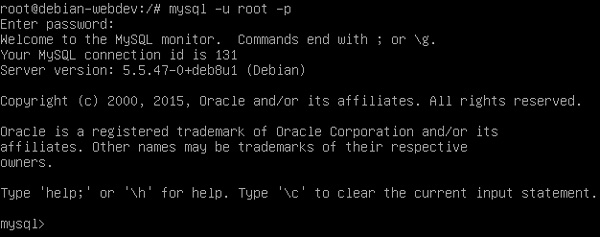
Сразу об одной очень распространенной ошибке: забыли поставить точку с запятой в конце команды. Что делать? Ничего страшного, просто добейте недостающие символы в следующей строке.
Для начала посмотрим список баз:
Как говорится, без лишних подробностей, но для большинства административных задач этого достаточно:
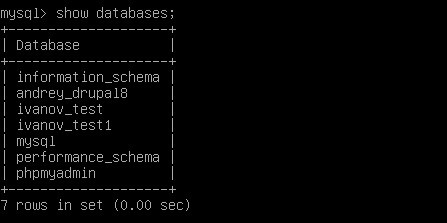
Команда select выбирает указанные колонки user, host, опция from указывает откуда мы их выбираем, а именно из таблицы user базы данных mysql.
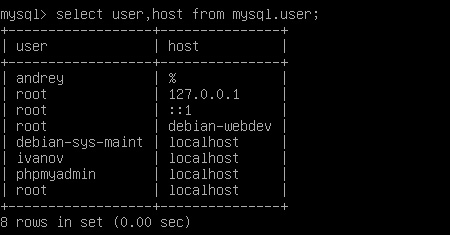
Посмотреть владельцев баз можно следующим запросом:
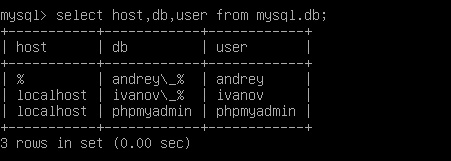
Имя пользователя и хост оборачиваем одинарными кавычками.
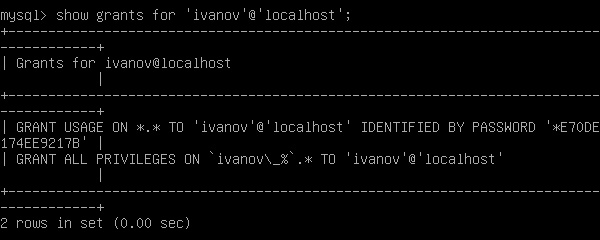
Подробный разбор системы прав MySQL выходит далеко за пределы данной статьи, скажем только что ALL PRIVELEGES дает пользователь все права на свои базы, но не позволяет управлять правами доступа для других пользователей. Для этого используется набор прав ALL PRIVELEGES WITH GRANT OPTION, который имеет по умолчанию root. Для простого пользователя такой набор прав избыточен.
Попробуем создать нового пользователя:
Синтаксис команды прост, мы указываем имя пользователя и хост, а также идентификационные данные в виде пароля. Все передаваемые значения оборачиваются в одинарные кавычки. Создав пользователя нужно задать ему права, это делается командой GRANT. Сначала явно лишим его привилегий на чужие базы:
Затем можем выставлять права по своему усмотрению, например, выдача полных прав на базы с шаблоном имени petrov_:
Обратите внимание, что шаблон следует обернуть символами грависа (`), которые расположены на клавише с русской буквой Ё.

Для отбора прав служит команда REVOKE, которая имеет аналогичный синтаксис, только to (кому), заменяем на from (у кого). Например:
Для того чтобы MySQL сервер применил права следует заставить его перезагрузить кэш привилегий командой:
Также вам может понадобиться сменить пароль пользователя:
Переименовать его, причем переименование не обязательно обозначает смену именно имени пользователя, можно изменить как имя, так и хост, в любых комбинациях:
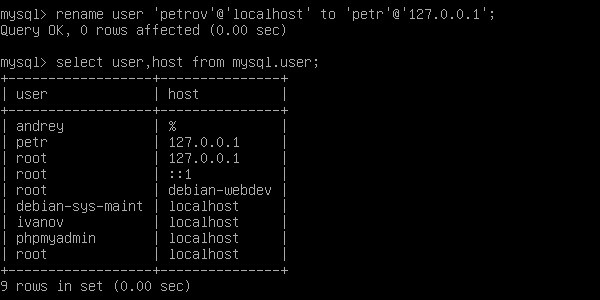
Перейдем от пользователей к базам данных, в простейшем случае для создания новой базы достаточно команды:
Это создаст базу данных с кодовой страницей и кодировкой сравнения по умолчанию. Если сервер СУБД отдельно не настраивался, то такой кодировкой скорее всего будет latin1_swedish_ci, что в ряде случаев может вызвать проблемы, если не сейчас, то в дальнейшем, поэтому правилом хорошего тона будет явно указывать кодировку при создании базы. Для UTF-8 это будет так:
Для удаления базы используйте:
Проверка, оптимизация, исправление ошибок баз данных MySQL
По мере активной работы MySQL базы могут фрагментироваться, а также содержать ошибки в данных таблиц. Мы не говорим сейчас о серьезных сбоях, такие ситуации следует рассматривать индивидуально, а о простейших ошибках, которые успешно устраняются средствами самой СУБД. Для проверки, ремонта и оптимизации удобно использовать утилиту mysqlcheck.
Для проверки базы данных выполните, где andrey_drupal8 — имя базы:
Сразу все базы можно проверить командой :
А так как весь вывод на экран скорее всего не поместится, то есть смысл перенаправить его команде less:
Обратите внимание, что less позволяет прокручивать вывод как вниз, так и вверх, используя стрелки, для выхода нажмите q.
Если в какой-либо из баз были обнаружены ошибки стоит попытаться их исправить, для этого укажите:
Для оптимизации используйте ключ —-optimize, оптимизировать можно отдельную базу или несколько, для этого перечислите их после ключа —databases:
а также сразу все:
Выгрузка и загрузка дампов БД MySQL
Еще одна распространенная задача при администрировании любой СУБД, дампы баз используются как для резервного копирования, так и для переноса или создания копий. Если резервное копирование — процесс автоматизированный, то создание копий для переноса на другой сервер или перед какими-то существенными вмешательствами в структуру базы приходится делать вручную.
А если дело касается больших баз, то тут phpMyAdmin плохой помощник, сказываются ограничения на время исполнения скриптов, размер загружаемого файла, доступную память и т.д. И если выгрузить большой дамп с его помощью еще можно, то вот загрузить обратно может и не получиться.
Начнем с создания дампов, для этих целей используется утилита mysqldump, синтаксис которой повторяет синтаксис mysqlcheck. Для выгрузки дампа используйте команду:
Чтобы выгрузить сразу несколько баз используйте ключ —databases или —all-databases для создания дампа сразу всех баз. Вывод команды следует направить в файл и указать его расположение, в нашем случае это файл drupal8.sql в домашней директории. Также можно передать вывод по конвейеру архиватору и получить сразу архив:
В целом мы не советуем использовать один дамп сразу для нескольких баз, лучшим вариантом будет свой дамп для каждой базы, в тоже время использование ключа —all-databases оправдано в случаях, когда вам надо быстро сделать резервную копию всего сервера, например, при обновлении или переустановке СУБД, чтобы можно было быстро восстановить информацию если что-то пойдет не так.
Для того чтобы восстановить базу нужно направить дамп на вход утилиты mysql, для одиночных дампов всегда следует указывать базу приемник, например:
В качестве приемника вовсе не обязательно должна выступать база источник, но учтите, что если база уже существует, все ее содержимое будет заменено содержимым дампа.
Для дампов, содержащих более одной базы просто укажите:
В этом случае каждая база будет загружена в свой источник, если база источник не существует, то она будет создана.
Как видим, создание и восстановление дампов при помощи командной строки происходит буквально в одну строку и гораздо проще, и быстрее, чем с использованием phpMyAdmin или подобных ему инструментов.
Восстановление забытого пароля root MySQL
Еще одна очень популярная задача. Скажем сразу, восстановить пароль суперпользователя MySQL, как и любого другого пользователя, нельзя, но можно его сменить. Для этого нужно обладать правами суперпользователя операционной системы. Сначала остановим службу СУБД:
Затем запускаем ее в безопасном режиме с пропуском таблиц привилегий:
Обратите внимание, что после выполнения данной команды приглашение командной строки пропадет, останется один мигающий курсор. Пишем прямо туда:
и попадаем в среду mysql с правами root без ввода пароля.
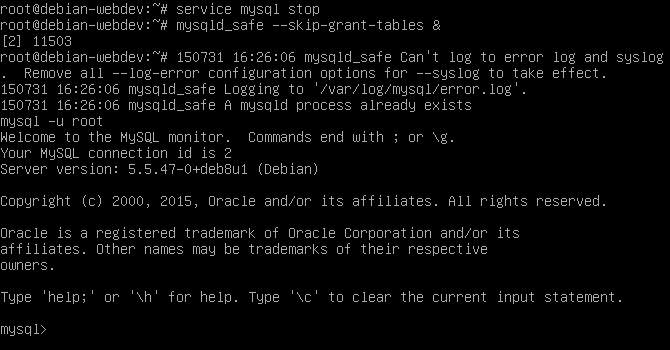
Важно! В новых версиях MySQL вместо колонки password таблицы user используется колонка authentication_string, поэтому вместо set password следует указывать set authentication_string.
Данный запрос установит новый пароль newpassword для всех строк в колонке user которых значится root.
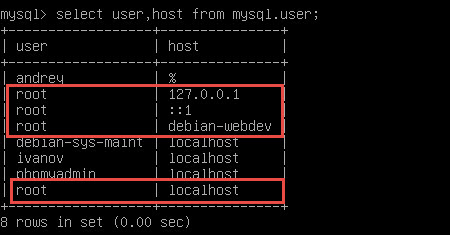
Выйдем из режима:
Остановим службу и запустим в обычном режиме:
Надеемся, что после прочтения данной статьи вы приобретете начальные навыки работы с MySQL из командной строки и сможете уверенно себя чувствовать даже тогда, когда phpMyAdmin недоступен, а может быть даже оцените удобство консольных команд и будете все реже заходить в панель, предпочитая управлять сервером напрямую.
Дополнительные материалы:
Помогла статья? Поддержи автора и новые статьи будут выходить чаще:
Или подпишись на наш Телеграм-канал: